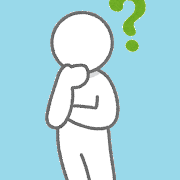
本記事では投資歴8年の著者ジョンが「MetaMaskへのトークン追加・削除方法」を画像付きで分かりやすく解説していきます。
- MetaMaskの基本を1分で理解できます
- MetaMaskにトークン追加しなければいけない理由が分かります!
- MetaMaskへトークン追加・削除ができるようになります!
MetaMaskへのトークン追加とは?【概要解説】

MetaMaskへのトークン追加は「MetaMaskにトークンを送ったのに表示されない」というときの解決策です。
下画像のように「トークン追加」することで非表示だったトークンが表示されるようになります。
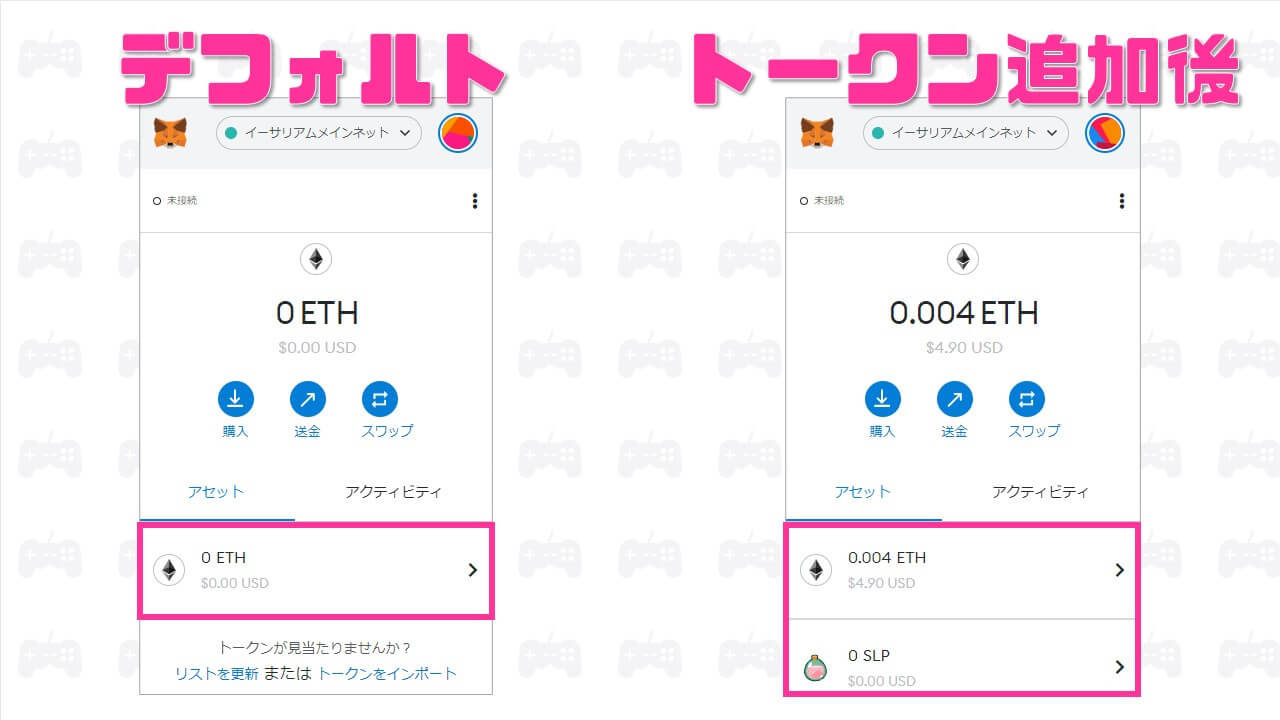
このようにトークン追加は仮想通貨を運用するうえで必要不可欠な知識です。
MetaMaskへトークンを追加する方法【画像付き解説】

本記事では、下記3通りのやり方を解説します。
- ①:【自動】MetaMaskの「自動追加」機能をONにする
- ②:【手動】トークン名でインポートする
- ③:【手動】コントラクトアドレスでインポートする
①:【自動】MetaMaskの「自動追加」機能をONにする
MetaMaskには「トークン自動追加機能」があります。これをONにしておくことでトークンを受け取ったとき自動的にMetaMaskにトークン名と残高が表示されるようになります。
設定方法ガイド
まずはMetaMask画面右上の「アイコン」を選択して、次に「設定」を選びましょう!
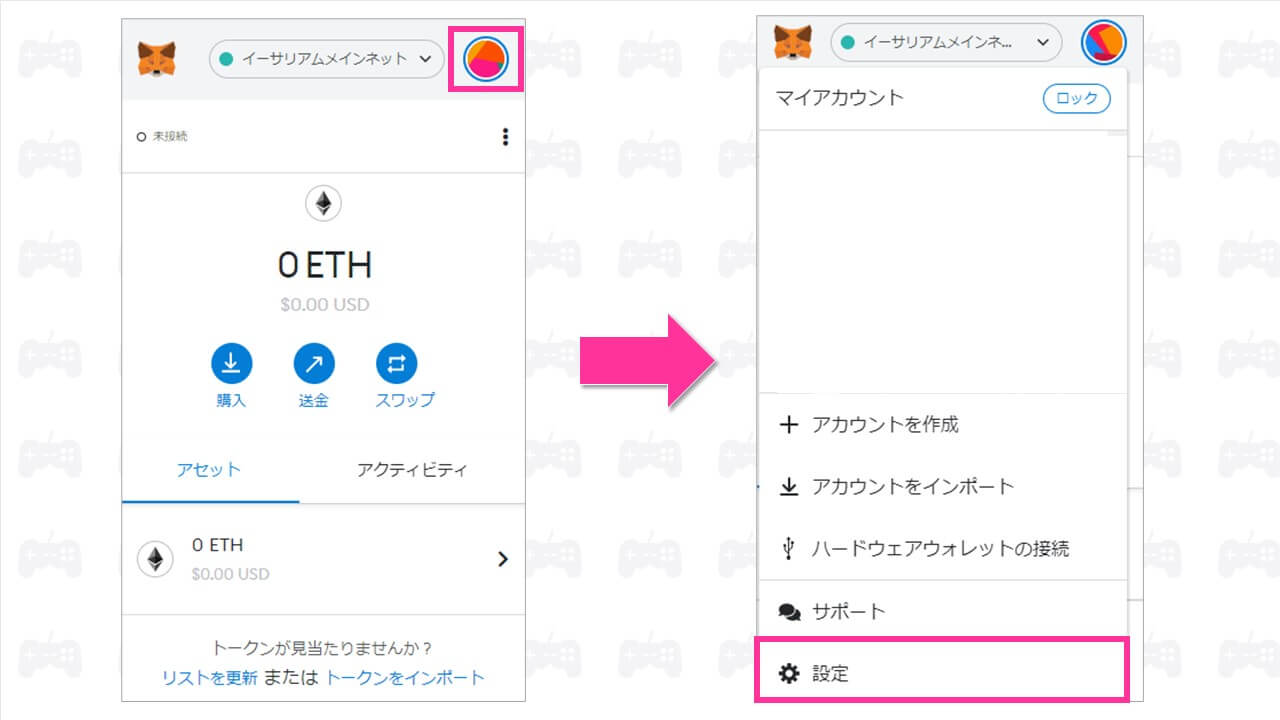
次に「実験的」を選んだら「トークン検出を使用」の項目をオンに変更しましょう!
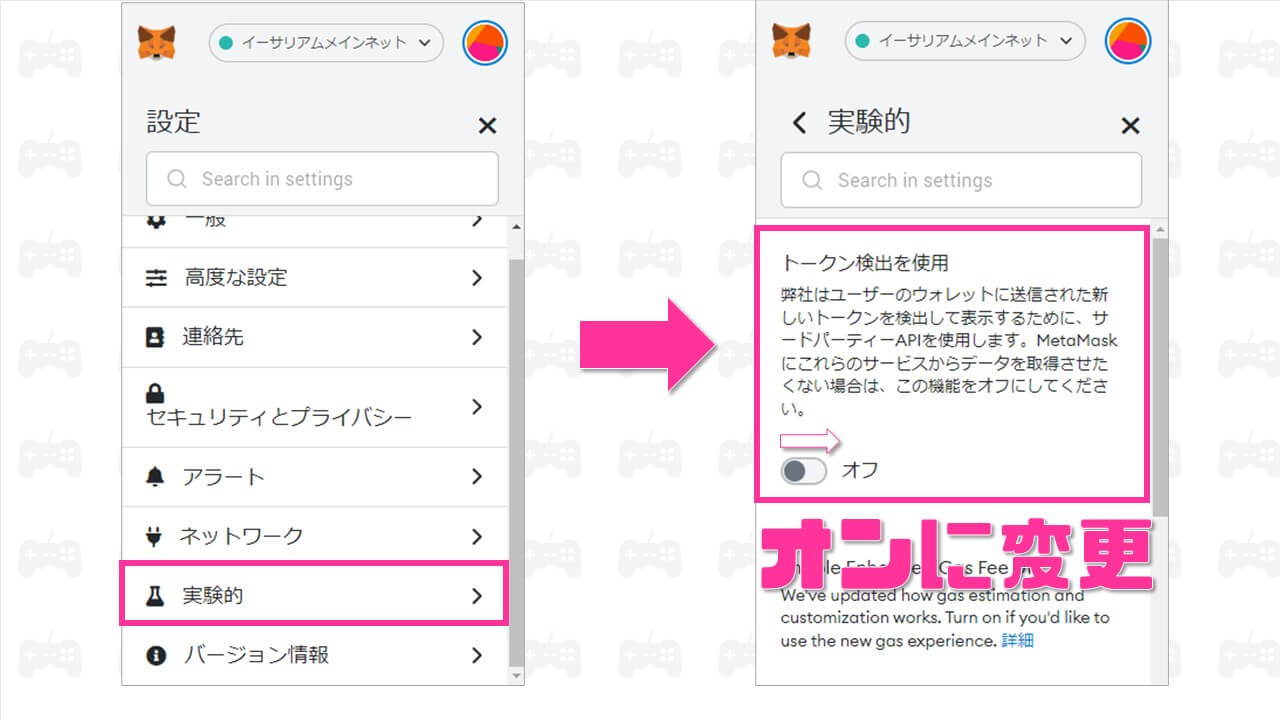
たったこれだけで設定は完了です。
ただし、この機能は「実験的」とある通りサードパーティAPIであり、100%全てのトークンが自動追加されるわけではありません。新しい仮想通貨は毎日誕生し続けているので、サードパーティ側でも認識できないトークンは確実に存在します。
そんなときは、ココから説明する「手動」での追加作業が必要です!こちらも解説していきます!

②:【手動】トークン名でインポートする
ここからは手動です。一つ目がトークン名を入力してMetaMaskにトークンを追加する方法となります。
ただし、この方法ではインポートできないトークンが多いです。その場合は、3つ目の方法で進めましょう!
設定方法ガイド
MetaMask画面下部の「トークンをインポート」を選択したのち、「検索」タブからトークンを検索して「次へ」を選択します。
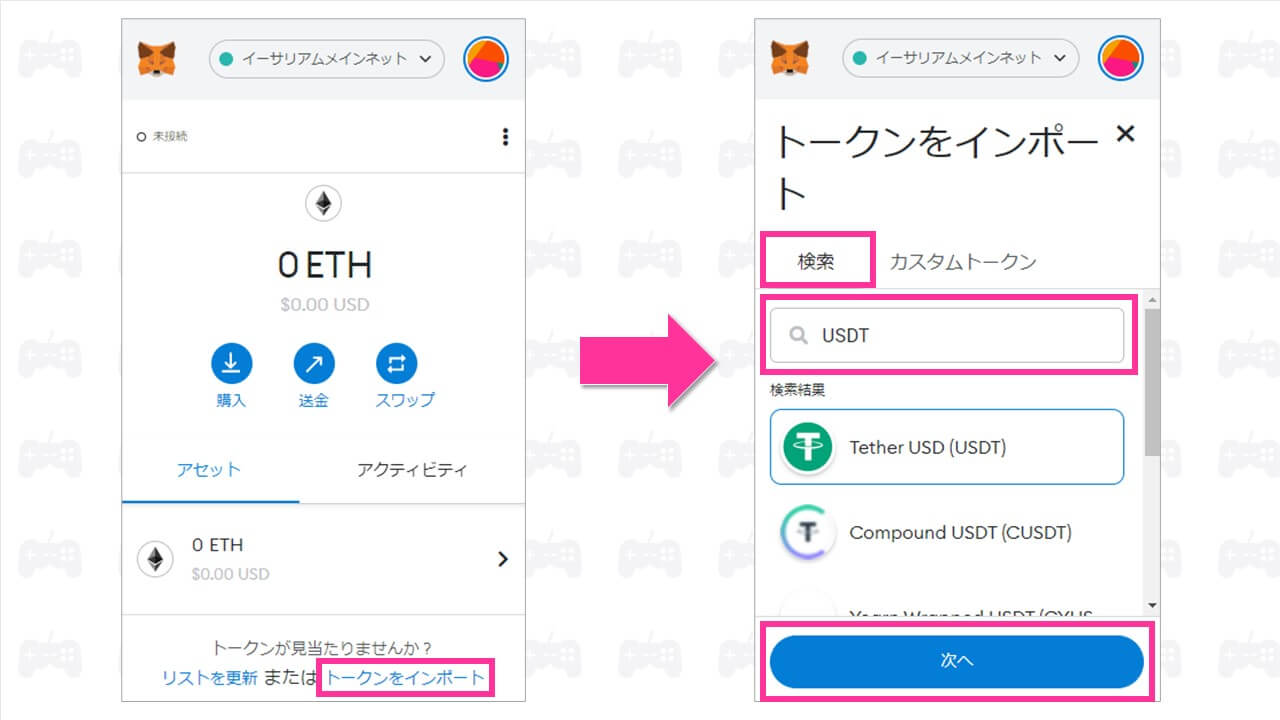
最後に「トークンをインポート」をすれば、選択したトークンがMetaMaskに表示されるようになります!
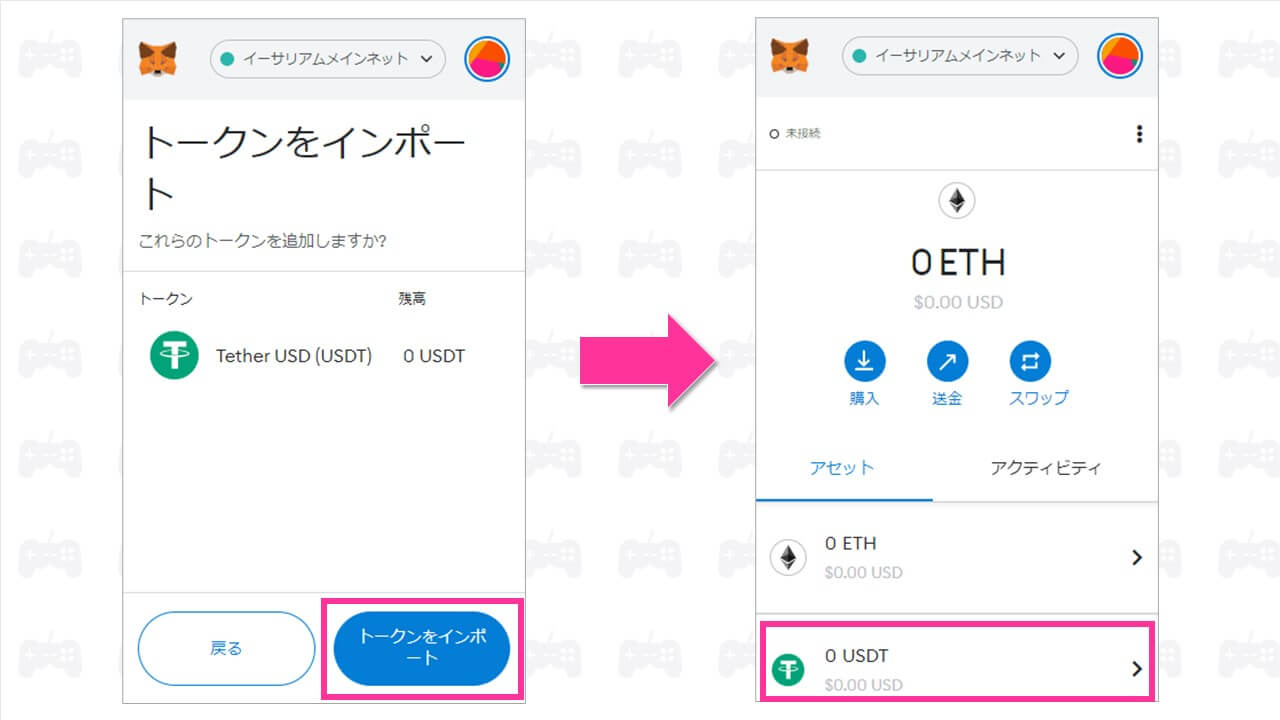
③:【手動】コントラクトアドレスでインポートする
適切なやり方ができれば、最も確実な方法がコチラです。個人的にはこの方法オンリーでトークン追加してます。
設定方法ガイド
MetaMask画面下の「トークンをインポート」を選択して「カスタムトークン」タブの「トークンコントラクトアドレス」に追加したいトークンのコントラクトアドレスを入力します。
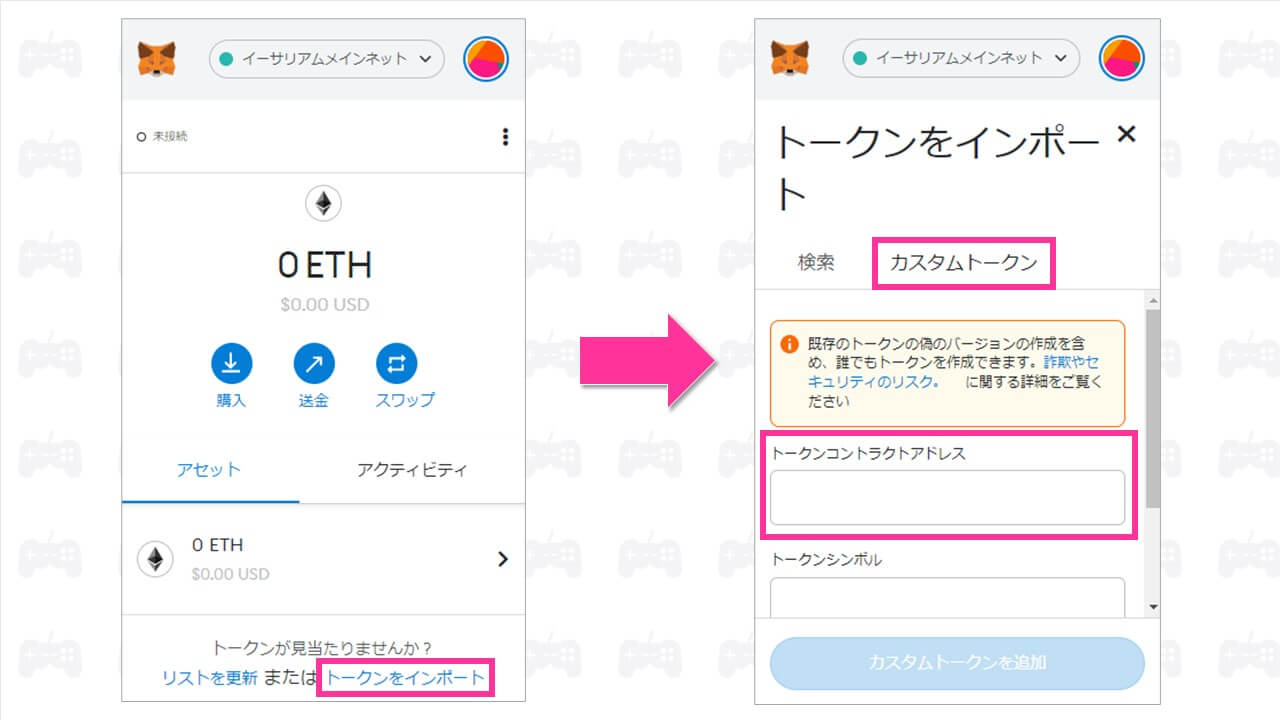
コントラクトアドレスはネットワークごとのScanサイト(エクスプローラー)で調べることができます。下画像の通りです。
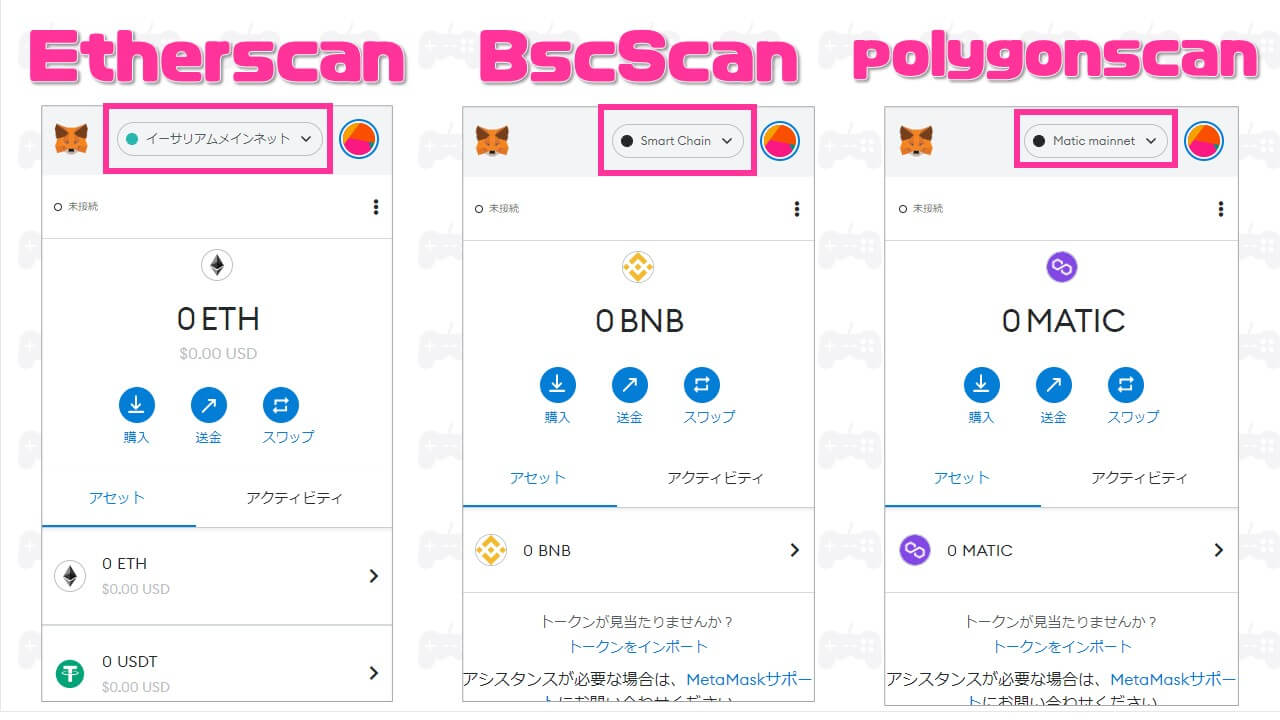
例として、今回はイーサリアムブロックチェーン上の「WBTC」を追加してみます。まずはEtherscanで「wbtc」と検索します。※ちなみにBscScanでもpolygonscanでも全く手順は同じなので、同様に進めてみましょう。
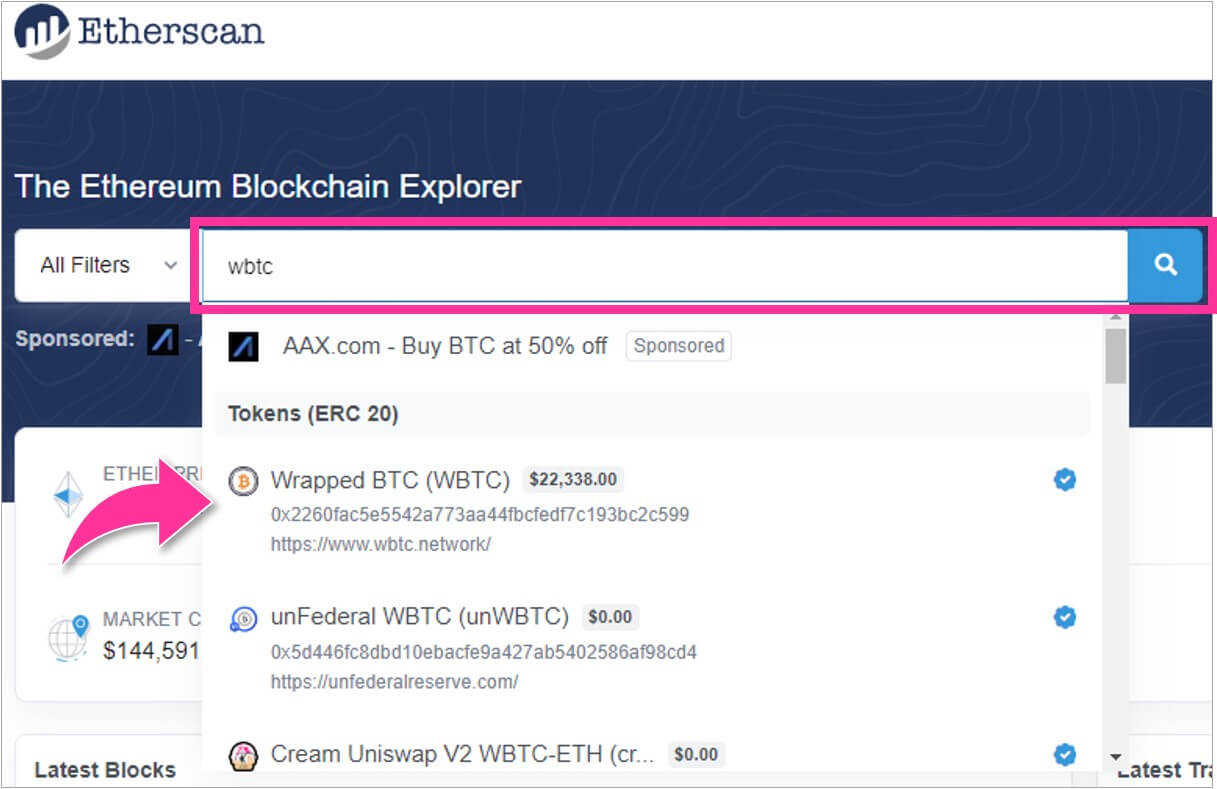
検索したトークン詳細画面の「Profile Summary」>「Contract」の項目がコントラクトアドレスです。

こちらを先ほどのMetaMask検索画面にコピペしましょう!すると、「トークンシンボル」と「トークンの少数桁数」が自動入力されます!
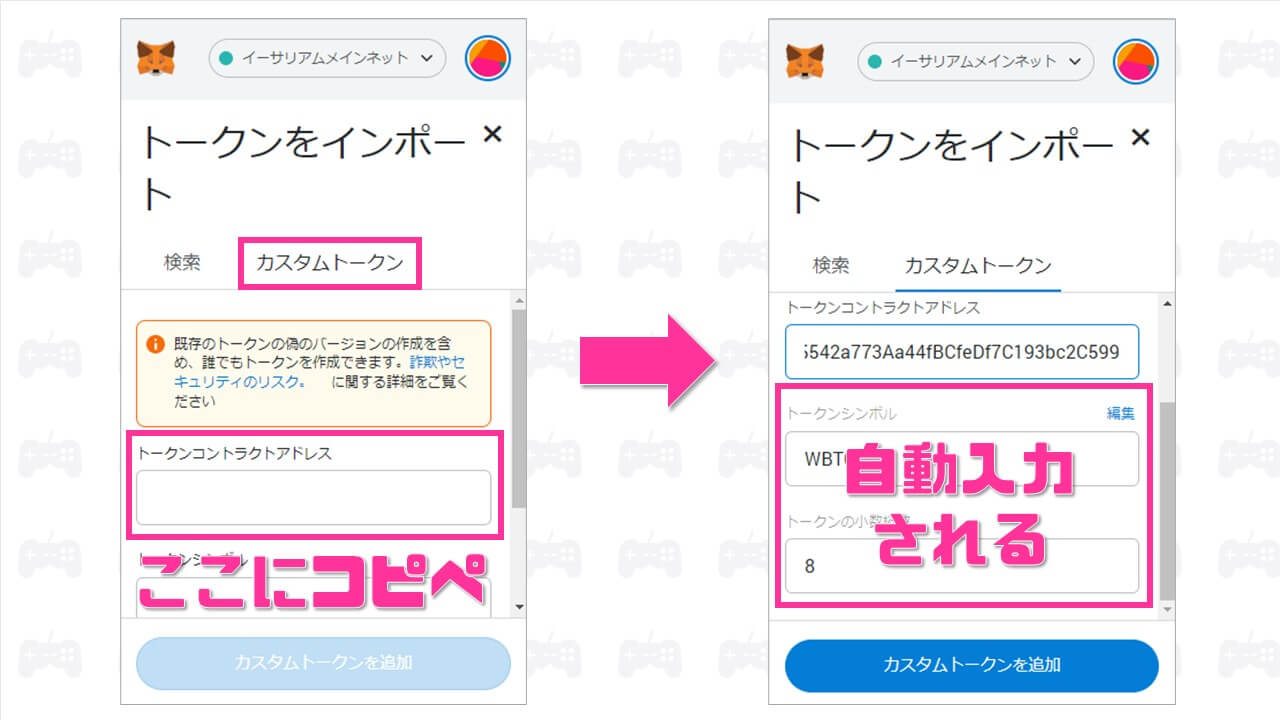
あとは「カスタムトークンの追加」を選択して、「トークンをインポート」を選ぶと完了です!
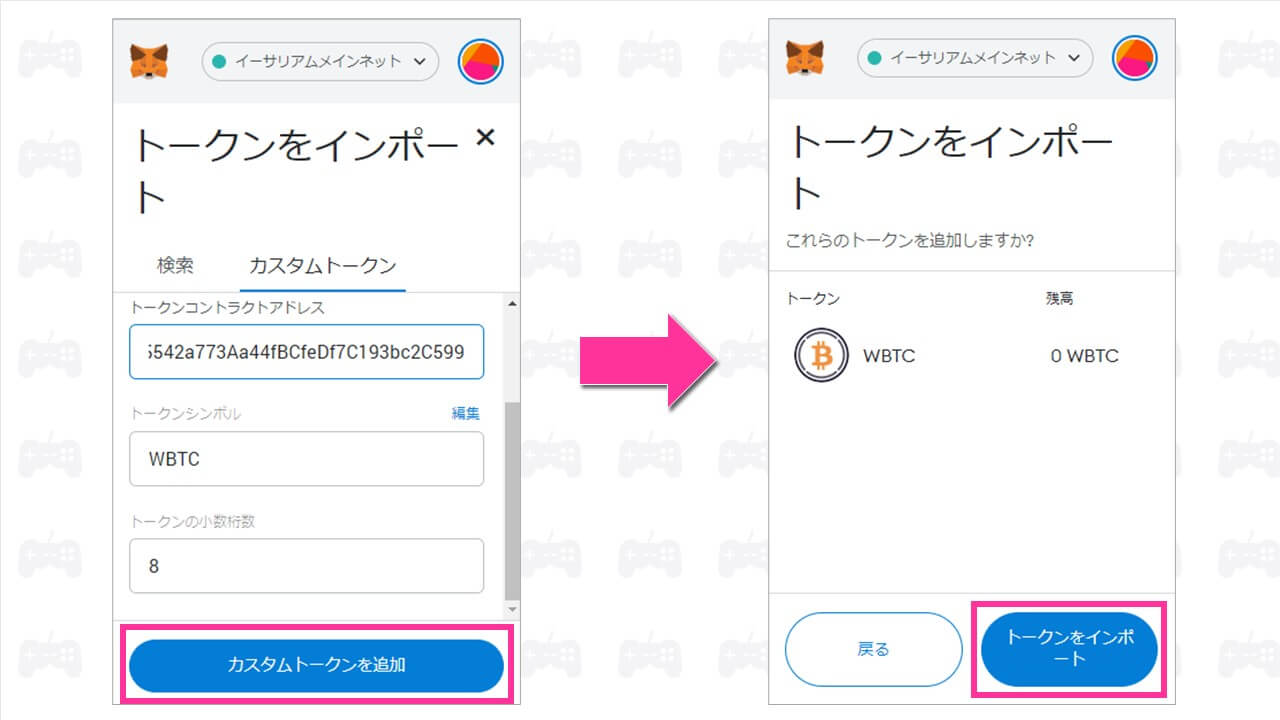
お疲れさまでした!これにてMetaMaskへのトークン追加方法は完全マスターです。

MetaMaskからトークンを削除する方法【補足】

「もう使わないトークンを削除したいな…」という方向けに、MetaMaskからトークンを削除する方法を補足説明しておきます。
ホントのところ「削除」はできませんが「非表示」にすることで、実質削除することができるようになっています。
やり方は超カンタンです。非表示にしたいトークンを選択して、右上の「縦に3つの点が並んだアイコン」を選択して「[トークン名]を非表示」を選ぶだけ!
![非表示にしたいトークンを選択して、右上の「縦に3つの点が並んだアイコン」を選択して「[トークン名]を非表示」を選ぶ](https://kaigaifx-jimusho.com/wp-content/uploads/2022/06/非表示にしたいトークンを選択して、右上の「縦に3つの点が並んだアイコン」を選択して「トークン名を非表示」を選ぶ.jpg)
たったこれだけで、非表示設定は完了です!
まとめ:MetaMaskトークン追加方法は3通りで超カンタン!
最後に本記事のまとめです。
- MetaMaskへの自動トークン追加設定はONにしよう!
- トークン名が見つからなければコントラクトアドレスで追加しよう!
- 使わないトークンは非表示にしておこう!
ではでは、本記事は以上となります。ありがとうございました。















・MetaMaskに送ったはずの仮想通貨が表示されなくて困ってる…
・MetaMaskにトークンを追加・削除する方法は?